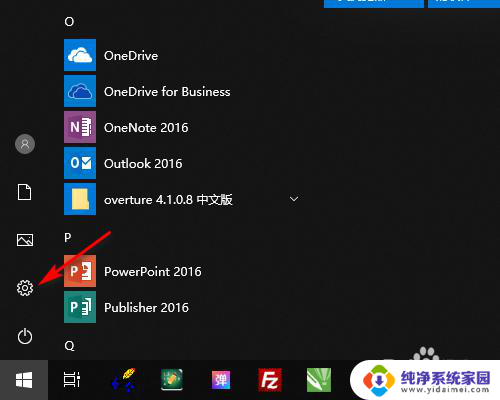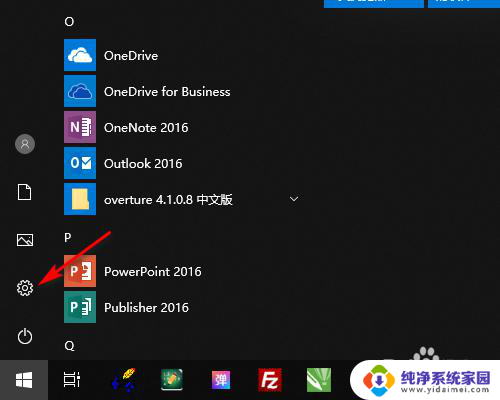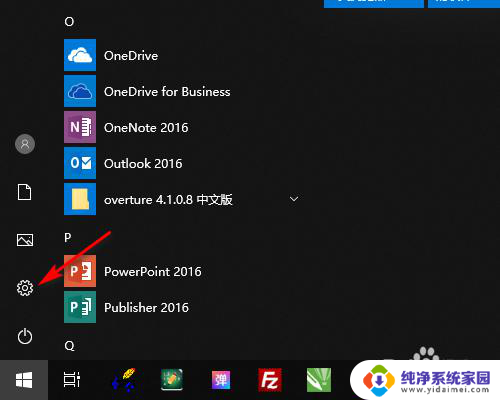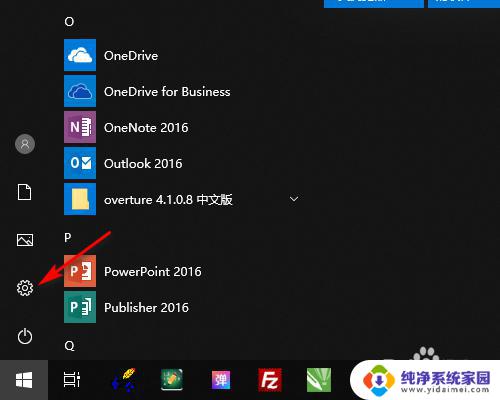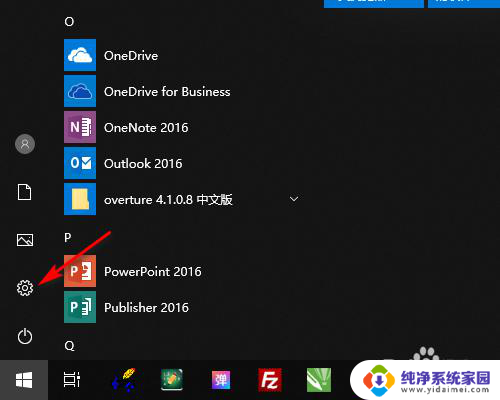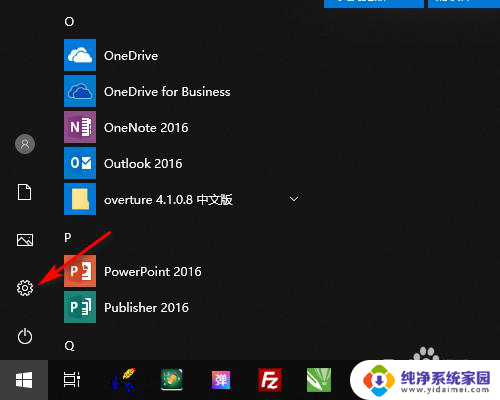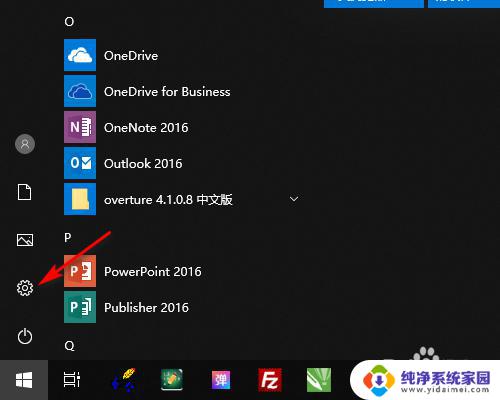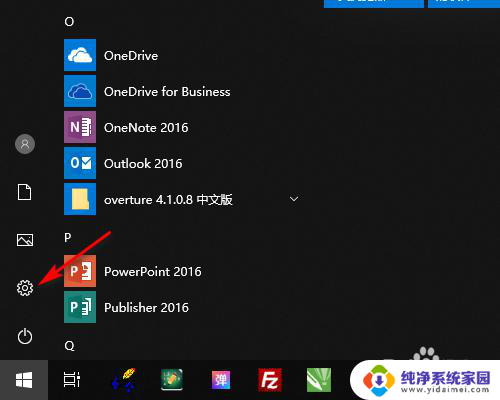windows下方任务栏消失 WIN10底部任务栏如何隐藏
更新时间:2023-10-10 11:00:34作者:xiaoliu
windows下方任务栏消失,在使用Windows 10操作系统时,我们经常会遇到任务栏意外消失的情况,任务栏在桌面底部承担着快速访问程序、显示通知和时间等重要功能,因此它的消失可能会给我们的工作和使用带来一定的不便。当我们的Windows 10底部任务栏消失时,该如何隐藏它呢?毋庸置疑隐藏任务栏是一个有效的解决方法,可以提供更宽敞的工作空间以及更好的用户体验。下面我们将一起来了解一下如何在Windows 10系统下隐藏任务栏。
操作方法:
1.在桌面左下角点击开始打开设置。
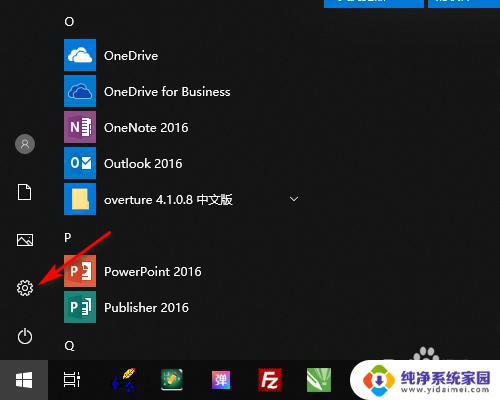
2.在Windows设置中打开个性化。

3.在个性化设置中点击任务栏。
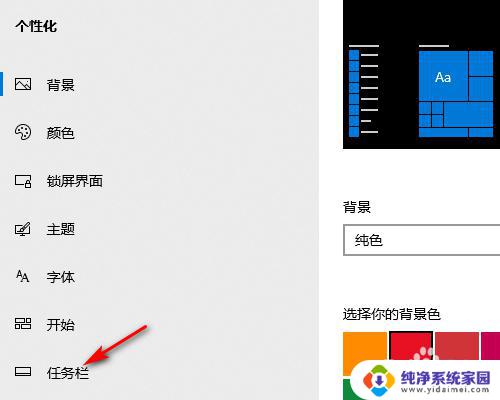
4.在任务栏设置中勾选在桌面模式下自动隐藏任务栏。
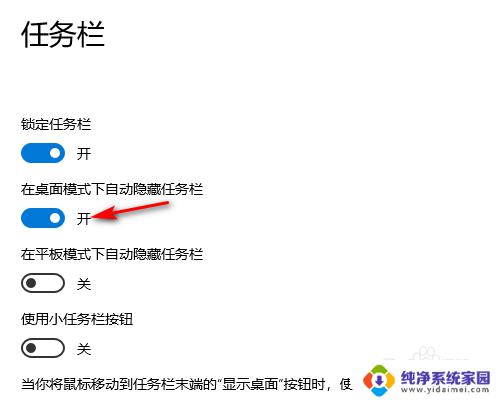
5.设置好以后桌面就底部任务栏就会自动隐藏起来(请看下方设置前和设置后的效果图)。
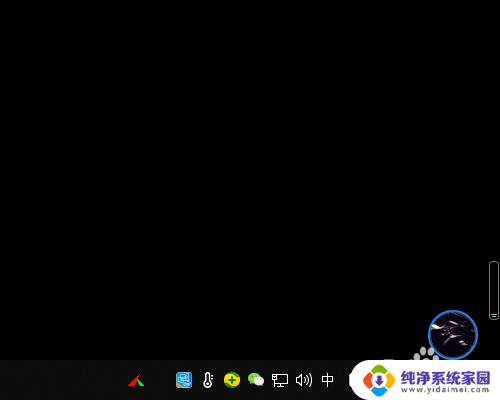

以上是关于Windows下任务栏消失的所有内容,如果遇到相同问题的用户,可以参考本文介绍的步骤进行修复,希望这些信息能对大家有所帮助。